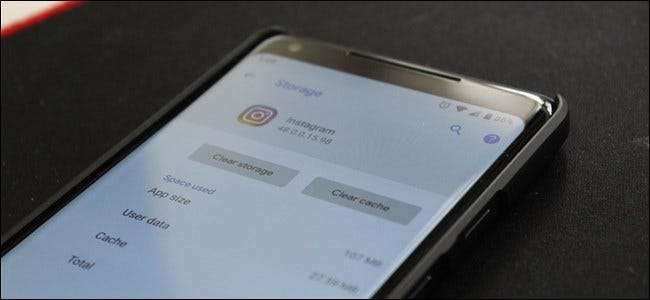
Megnyit egy alkalmazást, és azonnal bezár. Újra kinyitod, ugyanazt csinálja. Itt egyértelműen van egy probléma - de az alkalmazásadatok és a gyorsítótár egyszerű törlése meglehetősen egyszerű megoldásnak bizonyulhat.
Csakúgy, mint bármely más operációs rendszer, az Android bizonyos alkalmazásadatokat tárol, amelyek elmentik a beállításokat, a bejelentkezéseket és hasonlókat. Ezért egyszerűen be tudja kapcsolni a Facebookot vagy az Instagramot, és nem kell minden alkalommal bejelentkeznie. De néha ezek az adatok sérülhetnek és problémákat okozhatnak.
Két alapvető típusú fájl törölhető az alkalmazásokon belül: a gyorsítótár és az adatok. A gyorsítótár-fájlok csak ideiglenesen tárolt fájlok, amelyeket az alkalmazás letöltött. Például, amikor zenét streamel, az alkalmazás előzetesen letöltheti a dalokat lejátszás közben, hogy elkerülje a zavarokat. Ezeket a fájlokat ezután gyorsítótár fájlokként menti. A gyorsítótár törlése után az alkalmazásnak egyszerűen újra le kell töltenie az ideiglenes használatra mentett fájlokat. Egyébként nincs nagy hátránya.
Az adatok viszont kulcsfontosságú információk, amelyeket az alkalmazás tárol. Ez tartalmazza a bejelentkezési információkat, az alkalmazás beállításait és hasonlókat. Az alkalmazásadatok törlésével hasonló az alkalmazás eltávolításához és újratelepítéséhez. Tiszta mindent, amit az alkalmazások tároltak, alapvetően friss állapotba kényszerítve. Ez egyfajta „legrosszabb eset” megoldás - ha a gyorsítótár törlése nem segít, akkor az adatok törlésének kell.
Az alkalmazás gyorsítótárának és adatainak törlése
Ha problémája van egy alkalmazással, akkor kezdje el törölni annak gyorsítótárát. Lehet, hogy ez nem okozza a problémáját, de ez egy egyszerű és ártalmatlan első lépés a kipróbálásra.
Ehhez először nyissa meg a Beállítások menüt, majd lépjen az „Alkalmazások és értesítések” szakaszra.

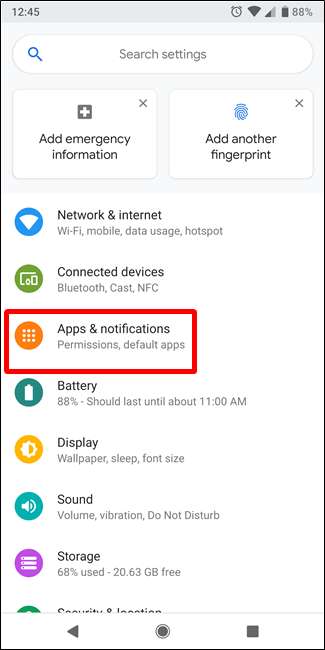
Ha telefonja Android Oreo vagy újabb rendszert futtat, a teljes lista megtekintéséhez koppintson az „Összes alkalmazás megtekintése” gombra. Ellenkező esetben csak keresse meg a listában azt az alkalmazást, amely problémákat okoz Önnek.
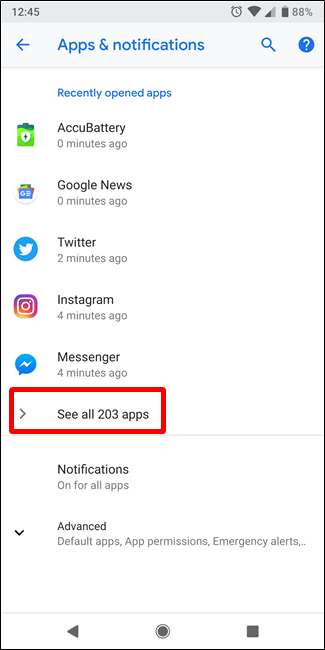
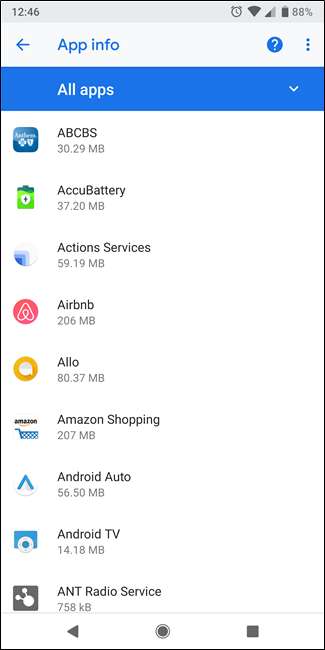
Miután megtalálta az alkalmazást, először meg kell ölnie az összes futó példányt. Koppintson a „Stop Stop” gombra, majd erősítse meg ezt a műveletet a felugró ablakban.
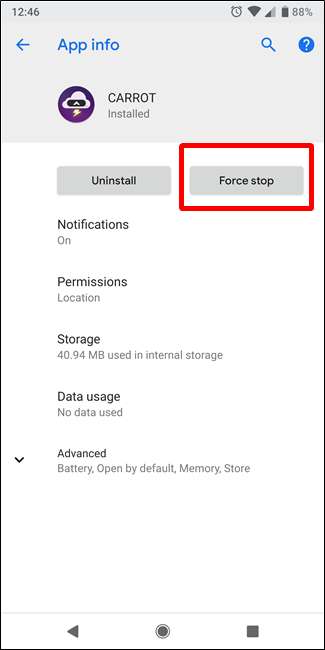
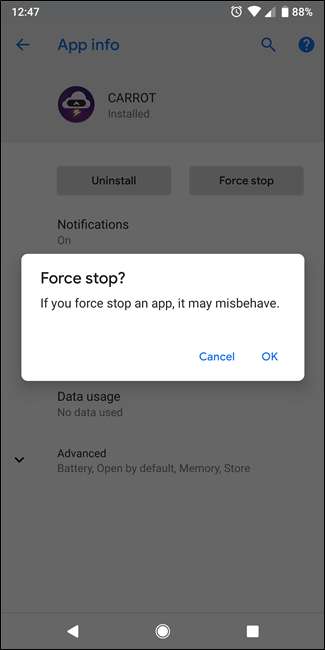
Amikor az alkalmazás bezárult, koppintson a „Tárolás” bejegyzésre.
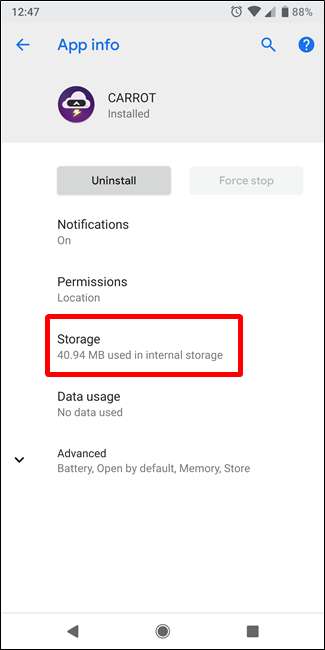
A Tárolás menüben érintse meg a „Gyorsítótár törlése” gombot.
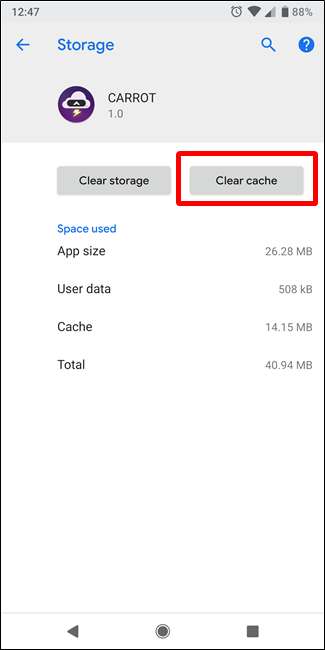
Futtassa újra az alkalmazást. Ha a probléma továbbra is fennáll, akkor ismételje meg a fenti lépéseket, de inkább érintse meg a „Tárolás törlése” (vagy „Adatok törlése”) gombot. Csak vegye figyelembe, hogy elveszíti az alkalmazáshoz társított adatait.
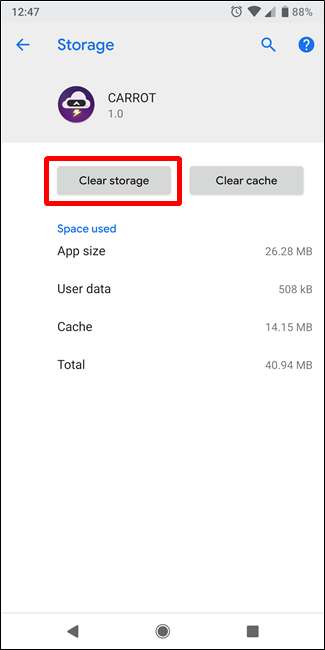
Az alkalmazás legközelebbi indításakor úgy kell beállítania, mintha csak telepítve lett volna, de ez remélhetőleg megoldja az ezzel kapcsolatos problémákat.
Ha a fenti lépések egyike sem oldja meg a problémát, akkor előfordulhat, hogy a probléma nincs a végén. Lehet, hogy hibás frissítésről van szó, amelyet az alkalmazás fejlesztője nyomott, és ezen a ponton a legjobb, amit tehet, hogy hibajelentést küld a fejlesztőnek, és remélem, hogy kijavul.







